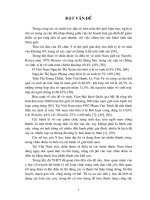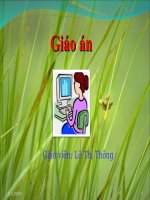MỘT SỐ CHỨC NĂNG ĐÁNG NHỚ TRÊN TRÌNH ĐƠN
Bạn đang xem bản rút gọn của tài liệu. Xem và tải ngay bản đầy đủ của tài liệu tại đây (1.83 MB, 25 trang )
MỘT SỐ CHỨC NĂNG ĐÁNG NHỚ
TRÊN TRÌNH ĐƠN
1.
2.
3.
4.
5.
6.
7.
8.
9.
Giao diện chương trình
Nhập và xuất (File)
Biên tập / Chỉnh sửa (Edit)
Phối cảnh / Đồ họa (View)
Công cụ vẽ (Draw)
Công cụ lựa chọn (lọc) phần tử
Công cụ gán (Assign)
Xem biểu diễn (Display)
Các tùy chọn (Options)
BÀI GIẢNG
Sap 2000
---------------
Biên soạn:
KS. Đặng Tuấn Phong
Bộ môn: KCCT
Trường ĐH Thủy Lợi
1 Giao diện Sap2000 v14.2.4
Biên Soạn: KS. Đặng Tuấn Phong. Bộ môn: KCCT – ĐH Thủy Lợi
2
Nhập và xuất file
File > Print tables
Biên Soạn: KS. Đặng Tuấn Phong. Bộ môn: KCCT – ĐH Thủy Lợi
2
Nhập và xuất file
- Joint Displacement
Chuyển vị nút
- Element Forces-Frame
Nội lực trên thanh
- Element Joint Forces
Nội lực tại nút (trên thanh)
- Select Load Patterns…
Chọn các thành phần lực
tham gia vào tính toán
- Select Load Cases…
Chọn các tổ hợp tải trọng
cần lấy kết quả
- TXT Text File
Định dạng file dạng chữ
- Print to file
Lưu ra file kết quả để xem
Biên Soạn: KS. Đặng Tuấn Phong. Bộ môn: KCCT – ĐH Thủy Lợi
3
Biên tập / Chỉnh sửa
1.
2.
3.
4.
Merge Joints
Replicate
Edit Line
Edit Area
Biên Soạn: KS. Đặng Tuấn Phong. Bộ môn: KCCT – ĐH Thủy Lợi
3
Biên tập / Chỉnh sửa
Merge Joints
Edit > Edit Points > Merge Joints
Merge Tolerance
Khoảng cách giữa
các nút cần trộn lại
với nhau
Biên Soạn: KS. Đặng Tuấn Phong. Bộ môn: KCCT – ĐH Thủy Lợi
3
Biên tập / Chỉnh sửa
Replicate
Edit > Replicate (Nhân bản phần tử)
Linear : Nhân bản theo hệ tọa độ Đề Các (X,Y,Z)
Radial: Nhân bản theo hệ tọa độ cầu (R,q)
Mirror: Nhân bản đối xứng
Increment Data Number
Số phần tử cần nhân bản
Delete Original Objects
Xóa bản gốc
Biên Soạn: KS. Đặng Tuấn Phong. Bộ môn: KCCT – ĐH Thủy Lợi
3
Biên tập / Chỉnh sửa
Edit Lines
Edit > Edit Lines > Divide Frames… (Chia phần tử thanh)
Number of Frames: Số phần sẽ được chia
Last/First Length Ratio: Tỉ số (về chiều dài) giữa phần chia cuối / đầu
Biên Soạn: KS. Đặng Tuấn Phong. Bộ môn: KCCT – ĐH Thủy Lợi
3
Biên tập / Chỉnh sửa
Edit Areas
Edit > Edit Areas > Divide Areas … (Chia phần tử tấm/vỏ)
Along Edge from Point 1 to 2: Số phần chia theo phương trục 1
Along Edge from Point 1 to 3: Số phần chia theo phương trục 2
Biên Soạn: KS. Đặng Tuấn Phong. Bộ môn: KCCT – ĐH Thủy Lợi
4
Phối cảnh / Đồ họa
1.
2.
3.
Set 3D/2D View
Set limit
Set display options
Biên Soạn: KS. Đặng Tuấn Phong. Bộ môn: KCCT – ĐH Thủy Lợi
4
Phối cảnh / Đồ họa
Set 3D/2D View
View > Set 3D View / Set 2D View (Thiết lập phối cảnh)
View Direction
Chọn hướng
xem
Plan: Mặt bằng
Elevation: Cao độ
Aperture: Độ mở góc nhìn (khi cần xem hình chiếu)
Biên Soạn: KS. Đặng Tuấn Phong. Bộ môn: KCCT – ĐH Thủy Lợi
4
Phối cảnh / Đồ họa
Set 3D/2D View
View > Set 3D View / Set 2D View (Thiết lập phối cảnh)
Biên Soạn: KS. Đặng Tuấn Phong. Bộ môn: KCCT – ĐH Thủy Lợi
4
Phối cảnh / Đồ họa
Set Limits
View > Set Limits… (Thiết lập giới hạn vùng kết cấu cần xem)
Cho phép quan sát giới hạn một phần kết cấu xuất hiện trên màn hình
Biên Soạn: KS. Đặng Tuấn Phong. Bộ môn: KCCT – ĐH Thủy Lợi
4
Phối cảnh / Đồ họa
View > Set Display Options… (Hiển thị các thông số của phần tử)
Set Display Options
Local Axes: Xem hệ trục tọa độ cục bộ trên từng phần tử
Extrude View: Xem phần tử thanh dạng mô phỏng 3D
Fill Objects: Xem phần tử tấm/ vỏ được tô mặt Top, Bottom
Apply to All Windows: Áp dụng cho tất cả các cửa sổ hiện hành
Biên Soạn: KS. Đặng Tuấn Phong. Bộ môn: KCCT – ĐH Thủy Lợi
5
Công cụ vẽ
Set Select Mode: Chuyển sang chế độ chọn
Draw Frame/Cable/Tendon: Vẽ phần tử
thanh
3.
Quick Draw Frame/Cable/Tendon: Vẽ nhanh
phần tử thanh
4.
Draw Poly Area: Vẽ phần tử tấm / vỏ dạng
đa giác 4 cạnh
5.
Draw Rectangular Area : Vẽ phần tử tấm /
vỏ dạng hình chữ nhật
6.
Quick Draw Area: Vẽ nhanh phần tử tấm /
vỏ được bao bởi các nút (3 hoặc 4 nút)
* Chú ý: Cần để ý thứ tự các nút 1, 2, 3, 4 và
chiều vẽ hướng nào
1.
2.
Biên Soạn: KS. Đặng Tuấn Phong. Bộ môn: KCCT – ĐH Thủy Lợi
6
Công cụ lựa chọn/lọc phần tử
1.
2.
Group: Chọn phần tử theo nhóm đã gán
Specified Coordinate Range…: Chọn theo
giới hạn trên hệ trục tọa độ
Biên Soạn: KS. Đặng Tuấn Phong. Bộ môn: KCCT – ĐH Thủy Lợi
6
Công cụ lựa chọn/lọc phần tử
Specified Coordinate Range…
Between Two Values: Nằm giữa 2 giá trị
Outside Two Values: Nằm ngoài 2 giá trị
Biên Soạn: KS. Đặng Tuấn Phong. Bộ môn: KCCT – ĐH Thủy Lợi
7
Công cụ gán
1.
2.
3.
4.
5.
Assign to group: Gán các phần tử thành 1 nhóm
Releases :Giải phóng liên kết thanh
End Offset: Gán vùng cứng cho phần tử thanh
Output Station: Xác định số mặt cắt đưa ra kết
quả nội lực
Area>Reverse Local 3: Đổi chiều trục 3 phần tử
tấm vỏ
Biên Soạn: KS. Đặng Tuấn Phong. Bộ môn: KCCT – ĐH Thủy Lợi
7
Công cụ gán
Assign to group
Add New Group: Tạo tên nhóm mới
Biên Soạn: KS. Đặng Tuấn Phong. Bộ môn: KCCT – ĐH Thủy Lợi
7
Công cụ gán
Releases
Assign>Frame>Releases / Partial Fixity
Start: Giải phóng liên kết ở đầu phần tử
End: Giải phóng liên kết ở cuối phần tử
Axial Load: Giải phóng thành phần lực
dọc
Shear Force 2,3 :Giải phóng thành phần
lực cắt theo các trục địa phương 2,3
Torsion: Giải phóng thành phần mô men
xoắn
Moment 2,3: Giải phóng thành phần mô
men quay quanh trục địa phương 2,3
No Release: Không giải phóng liên kết
Biên Soạn: KS. Đặng Tuấn Phong. Bộ môn: KCCT – ĐH Thủy Lợi
7
Công cụ gán
End Offset
Assign>Frame>End (Length) Offset
Gán vùng cứng cho phần tử thanh
Automatic from Connectivity: Tự động
xác định vùng cứng từ kết cấu
End-i: Nhập chiều dài vùng cứng đầu i
End-j: Nhập chiều dài vùng cứng đầu j
Biên Soạn: KS. Đặng Tuấn Phong. Bộ môn: KCCT – ĐH Thủy Lợi
7
Công cụ gán
Output Station
Assign>Frame>Output Stations…
Xác định số khoảng chia mặt cắt nội lực
Max Station Spacing: Khoảng cách lớn
nhất cho phép của khoảng chia
Min Number Stations: Số khoảng chia ít
nhất phải có
Biên Soạn: KS. Đặng Tuấn Phong. Bộ môn: KCCT – ĐH Thủy Lợi
7
Công cụ gán
Area > Reverse Local 3
Assign>Area> Reverse Local 3…
Đổi chiều trục 3 của hệ tọa độ địa phương của phàn tử tấm vỏ
Biên Soạn: KS. Đặng Tuấn Phong. Bộ môn: KCCT – ĐH Thủy Lợi
8
Xem, biểu diễn thông số
Show Undeformed Shape: Xem kết
cấu trước khi bị biến dạng
Show Load Assign: Xem biểu diễn
các lực đã gán
Show Misc Assign: Xem biểu diễn
tên nhãn, trục tọa độ địa phương …
của phần tử
Show Deformed Shape: Xem biểu
diễn kết quả biến dạng
Show Forces/ Stresses: Xem kết quả
nội lực/ ứng suất
Biên Soạn: KS. Đặng Tuấn Phong. Bộ môn: KCCT – ĐH Thủy Lợi
9
Các mục tùy chọn
Lock/Unlock Model: Khóa/ Mở
khóa mô hình kết cấu
Reset toolbar: Khôi phục thanh công
cụ về trạng thái ban đầu
Windows: Chọn chế độ số cửa sổ
làm việc hiện lên đồng thời
Biên Soạn: KS. Đặng Tuấn Phong. Bộ môn: KCCT – ĐH Thủy Lợi